Confira este post e aprenda como remover setores defeituosos do disco rígido permanentemente com os 4 melhores métodos.
Setores defeituosos são os segmentos de discos rígidos internos ou externos que podem danificar seu disco rígido e torná-los ilegíveis e inacessíveis. Portanto, se o seu disco rígido contiver setores defeituosos e você estiver procurando maneiras de remover setores defeituosos do disco rígido, leia este guia completo com atenção.
Este artigo descreve o que é o setor defeituoso do disco rígido, o que causa os setores defeituosos do disco rígido e como remover permanentemente o setor defeituoso do disco rígido usando 4 maneiras eficazes.
Livre Duro Dirigir Recuperação Ferramenta.
Recupere dados de USB drives, Pendrives, SSDs, HDDs e outros dispositivos no Windows. Tente agora!
Então vamos começar…
Navegação rápida:
O que é o setor defeituoso no disco rígido?
Quais são as causas de setores defeituosos no disco rígido?
Sintomas dos setores defeituosos do disco rígido
Como remover o setor defeituoso do disco rígido permanentemente?
- Usando a verificação de erros
- Executar comando CMD
- Execute o Verificador de arquivos do sistema (SFC)
- Remover setores defeituosos do disco rígido externo formatando
Como recuperar dados do disco rígido com setores defeituosos?
Parte 1: O que é o setor defeituoso no disco rígido?
Antes de saber como remover setores defeituosos de discos rígidos externos, é importante entender o que é um setor defeituoso? Na verdade, setores defeituosos são setores não graváveis ou inacessíveis na unidade USB ou disco rígido que perderam a capacidade de salvar novos dados nele.
Além disso, ele nem permite que você acesse os dados armazenados na unidade.
No entanto, se você quiser saber o que realmente desenvolve setores defeituosos na unidade e como limpá-los do disco rígido, role para baixo nesta página e obtenha sua resposta em uma das seções abaixo deste post.
Parte 2: Tipos de Setores Ruins
Existem dois tipos de setores defeituosos:
1. Setores defeituosos físicos (difíceis)
Setores defeituosos físicos geralmente são acionados pela destruição física em um disco rígido que não pode ser corrigido usando o utilitário CHKDSK ou por quaisquer outras ferramentas.
Mas, se você precisar continuar usando o disco rígido com um setor defeituoso físico, tente qualquer ferramenta de terceiros para bloquear os setores defeituosos presentes em um disco rígido.
2. Setores Lógicos Ruins (Soft)
Os setores defeituosos lógicos são totalmente diferentes dos setores defeituosos físicos, pois são acionados por erros de software, como o desligamento repentino do PC durante o processo de transferência de arquivos ou ataques de vírus.
Felizmente, setores defeituosos lógicos podem ser facilmente reparados usando o comando CHKDSK.
Parte 3: Quais são as causas de setores defeituosos no disco rígido?
O uso contínuo de qualquer unidade de armazenamento de dados tende a perder sua natureza magnética e levar a problemas como setores defeituosos. Além disso, existem alguns outros motivos que podem resultar em problemas nos setores físico e lógico, são os seguintes:
- Usar a mídia de armazenamento de dados por muito tempo pode causar setores defeituosos nela.
- A infecção por vírus ou malware também pode desenvolver os setores defeituosos na unidade.
- Usando a unidade de disco rígido em vários dispositivos.
- inadequada da unidade USB ou disco rígido durante o processo de transferência de dados.
- Erro de fabricação.
- Quando a poeira entra na mídia.
Parte 4: Sintomas dos setores defeituosos do disco rígido
Abaixo, mencionei alguns sinais que indicam que seu disco rígido está corrompido ou possui setores defeituosos:
- Congelando
- Arquivos/pastas corrompidos ou inacessíveis
- Pendurado
- Erros crípticos
- Desligamento abrupto
- Não permitirá o acesso aos dados armazenados no disco
Parte 5: Como remover o setor defeituoso do disco rígido permanentemente?
Confira os métodos abaixo, um por um, para resolver como remover o setor defeituoso do disco rígido sem perder dados.
Maneira 1: Verifique e repare o setor defeituoso do HDD usando a verificação de erros
Como todos sabemos, o Windows possui uma ferramenta integrada conhecida como “Verificação de erros” que permite verificar e reparar os setores defeituosos do disco rígido. Não importa se o disco possui setores defeituosos suaves ou rígidos, ele é capaz de verificar e reparar setores defeituosos do Windows 10/8 sem nenhum problema.
Aqui está como você pode usar este utilitário para corrigir setores defeituosos no disco rígido externo:
- Primeiro, vá para Meu Computador/ Este PC/ Computador.
- Em seguida, toque com o botão direito do mouse em um disco rígido que você precisa verificar os erros e clique em “Propriedades“.
- Depois disso, toque na guia “Ferramentas” >> toque na opção “Verificar” abaixo da seção “Verificação de erros”.

- Por fim, clique em “OK”. Agora, o processo de verificação e reparo do disco será iniciado.
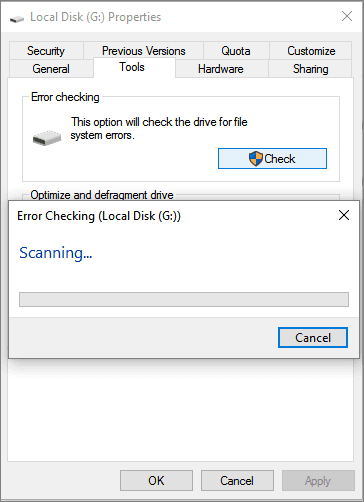
Maneira 2: Como remover o setor defeituoso do disco rígido permanentemente usando o CMD
Outro utilitário eficaz que pode ajudá-lo a verificar a unidade USB em busca de setores defeituosos é o comando CHKDKS. O CMD é uma ferramenta gratuita e integrada presente nos sistemas Windows que geralmente é usada para verificar setores defeituosos do disco junto com a integridade do sistema de arquivos.
Siga as etapas fáceis abaixo para remover setores defeituosos do CMD do disco rígido:
- Em primeiro lugar, pressione as teclas “Windows + R” juntas para abrir uma caixa Executar
- Digite “cmd” nessa caixa >> pressione “Enter”.

- Digite o comando- “chkdsk g: /f /r /x” >> pressione a tecla “Enter”. (Aqui, o alfabeto “G” é uma letra de unidade do seu disco que você precisa verificar.)

Agora, você verá as informações completas do seu disco rígido externo, como parâmetros de espaço em disco, número de setores defeituosos, tamanho do arquivo etc.
Dessa forma, você pode reparar a unidade flash corrompida usando o CMD junto com setores defeituosos.
Maneira 3: Execute o Verificador de arquivos do sistema (SFC) para verificar o disco rígido
SFC é o utilitário de linha de comando que verifica os arquivos e recursos corrompidos em um sistema. Se você quiser saber como remover o setor defeituoso do disco rígido sem perder dados executando a verificação SFC, siga as etapas abaixo:
- Em uma caixa de pesquisa, você deve digitar o prompt de comando e abrir um resultado da pesquisa.
- Em uma janela do prompt de comando, você deve digitar o comando- SFC/ scannow >> pressione Enter.

Se este método não o ajudar a resolver esta situação, tente o próximo.
Maneira 4: Remover setores defeituosos do disco rígido externo formatando
Bem, se nenhuma das soluções especificadas acima o ajudar a resolver como remover o setor defeituoso do disco rígido permanentemente, uma e única opção que resta para você é formatar o cartão de memória ou o disco rígido.
Para formatar a unidade, tente estas etapas:
- Insira sua mídia de armazenamento de dados no PC.
- Para abrir sua mídia conectada, você deve ir para ‘Este PC ‘.
- Em seguida, encontre sua unidade conectada e clique com o botão direito nela.
- Escolha a opção ‘ Formatar ‘ entre as várias opções.
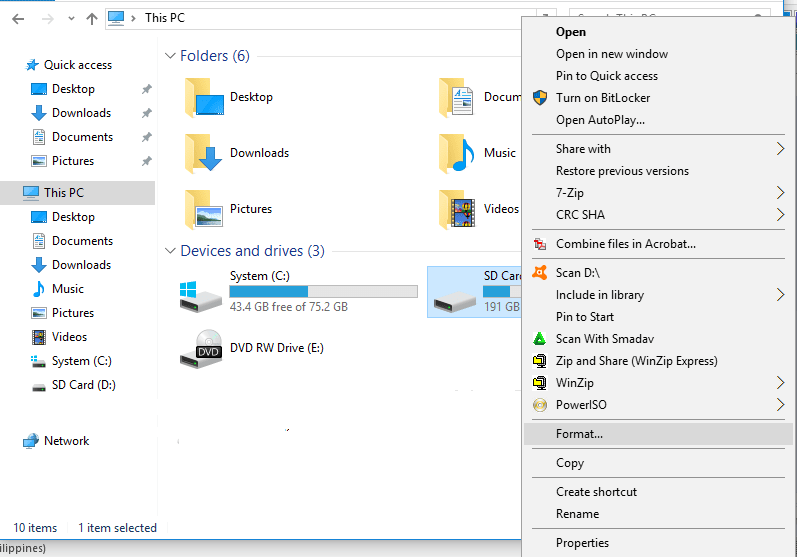
- Mas lembre-se, você não precisa selecionar a opção ‘QUICK FORMAT’.
- Por fim, toque na opção OK para reparar os possíveis blocos defeituosos da sua unidade de armazenamento de dados.

Parte 6: Como recuperar dados do disco rígido com setores defeituosos? [Recomendado]
Depois de remover permanentemente os setores defeituosos do disco rígido, se você enfrentar uma situação de perda de dados, poderá simplesmente usar a Duro Dirigir Dados Recuperação Ferramenta mais poderosa e confiável.
Esta ferramenta examinará profundamente todo o seu dispositivo de armazenamento de dados e extrairá os dados do disco rígido sem perder nenhum dos seus arquivos originais. Isso não apenas ajudará você a recuperar os arquivos do disco rígido externo, mas também poderá restaurar dados de unidades USB, pen drives, cartões de memória e outros dispositivos de armazenamento de dados.
Não importa se sua unidade de armazenamento está bloqueada, protegida contra gravação, infectada por vírus, corrompida ou formatada, ela pode resgatar os arquivos rapidamente. Além disso, é 100% seguro de usar e mostra uma prévia do arquivo recuperado no software antes de salvá-lo.
Você pode baixar e instalar esta ferramenta conforme sua necessidade nos botões abaixo.


* A versão gratuita do programa verifica e visualiza apenas itens recuperáveis.
Aqui, você pode seguir o guia passo a passo para recuperar dados do disco rígido externo com setores defeituosos em apenas três etapas simples.
Parte 7: Como os setores ruins podem ser evitados?
Como todos sabemos que é melhor prevenir do que remediar, certo? Então, vamos conferir algumas das dicas essenciais de prevenção para proteger unidades USB, cartões de memória e outros discos rígidos externos de setores defeituosos em um futuro próximo.
Aqui estão algumas dicas:
- Crie um backup de seus dados salvos na unidade em 2-3 locais.
- Faça um teste de integridade do disco rígido a cada seis meses.
- Evite indignação de energia inesperada.
- Execute um bom limpador antivírus no PC para remover vírus e malware.
Freqüentemente Perguntado Questões
É seguro usar um disco rígido com setores defeituosos?
A resposta a esta pergunta é Não. Não é seguro usar um disco rígido com setores defeituosos, pois você nem pode salvar dados com segurança em seu disco rígido. No entanto, se você armazenar os dados em um disco rígido com setores defeituosos, sua unidade mostrará seus arquivos de mídia armazenados como corrompidos/ilegíveis.
Os setores ruins são permanentes?
Na verdade, o setor defeituoso denota o setor de disco na parte de armazenamento da unidade que fica permanentemente danificado. Uma vez que nossos discos rígidos internos ou externos sejam afetados com setores defeituosos, esses setores não responderão à solicitação de leitura/gravação.
Os dados podem ser recuperados de uma unidade de setor ruim?
Sim, os dados podem ser facilmente recuperados de uma unidade de setor defeituoso usando a poderosa ferramenta de recuperação de dados do disco rígido mencionada neste post. Ele tem a capacidade de recuperar todos os tipos de arquivos de mídia de discos rígidos corrompidos, danificados, formatados e inacessíveis, incluindo setores defeituosos.
O Chkdsk corrige setores defeituosos?
É realmente difícil responder a esta pergunta. Na verdade, existem dois tipos de setores defeituosos, um são os setores defeituosos suaves que podem acontecer quando as coisas são escritas incorretamente, e outro são os setores defeituosos rígidos que podem ocorrer devido a danos físicos em um disco. Assim, o chkdsk tem apenas a capacidade de corrigir setores defeituosos leves e não setores defeituosos rígidos.
É possível remover setores defeituosos do disco rígido externo?
Sim, é claro, é possível remover setores defeituosos do disco rígido externo usando o utilitário interno do Windows conhecido como 'Verificação de erros'. Além disso, você pode executar verificação de disco e varredura SFC para corrigir esse problema.
O que devo fazer se meu disco relatar setores defeituosos?
Quando sua unidade relatar setores defeituosos, não importa se é um disco interno ou externo, você deve parar de salvar novos dados nele para evitar mais perda de dados. Depois de fazer isso, tente os truques abaixo para se livrar de setores defeituosos no disco rígido:
- Executar Chkdsk
- Experimente o utilitário de verificação de erros do Windows
- Executar verificação SFC
- Formate a unidade.
Hora de concluir
Bem, é um problema comum que seu disco rígido ou outra mídia de armazenamento de dados externa relate setores defeituosos. Mas a partir de agora, você não precisa se preocupar, pois você tem informações completas sobre como remover o setor defeituoso do disco rígido permanentemente.
Sim, você pode aplicar as soluções mencionadas neste post para verificar e corrigir setores defeituosos no disco rígido externo com facilidade.
No entanto, ao remover setores defeituosos do disco rígido se os dados da unidade de disco forem excluídos, você pode tentar a Duro Dirigir Recuperação Ferramenta para executar a recuperação do disco rígido de setores defeituosos sem sequer fazer backup.
Espero que tenham gostado deste post…!

Taposhi is an expert technical writer with 5+ years of experience. Her in-depth knowledge about data recovery and fascination to explore new DIY tools & technologies have helped many. She has a great interest in photography and loves to share photography tips and tricks with others.